Première Etape: Ouverture du DVD9 original
Commencez par insérer le DVD9 original puis lancez DVD Shrink.
Cliquez sur Remaniement (1) ce qui fera apparaître votre lecteur dans lequel se trouve votre DVD original (2).
Pour ouvrir le DVD, cliquez sur le titre du film (2) pour ouvrir la fenêtre correspondant au contenu du DVD original.
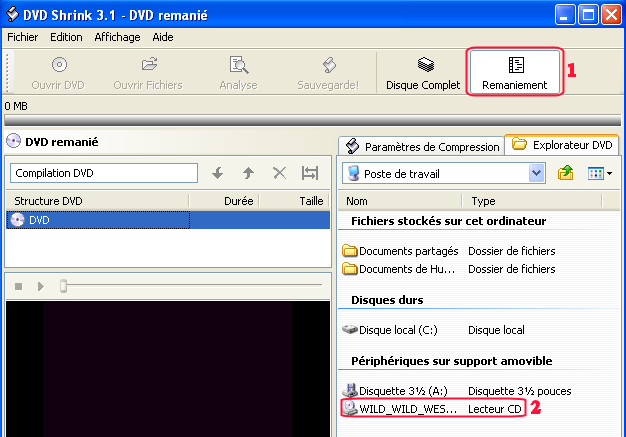
Deuxième étape: Choix des titres
Double-cliquez sur le ou lesTitres (1,2,3) de votre choix pour les sélectionner et les glisser dans la partie Structure DVD (4) (vous aurez autant d'analyse que de titre sélectionné).
Remarque: dès que vous utilisez le mode Remaniement de DVD Shrink, les menus ou bonus que vous sélectionnerez n'auront plus la structure de navigation du DVD original mais deviendront des clips lus les uns derrière les autres.
Les boutons 5,6,7 sont des fonctions qui permettent de modifier les Titres sélectionnés.
La fonction 5 permet la montée ou la descente d'un titre sélectionné en surbrillance (exemple le Titre2).
La fonction 6 permet de supprimer un Titre sélectionné.
La fonction 7 permet de couper le film ou un autreTitre en plusieurs morceaux suivant son poid pour gagné en qualité vidéo.
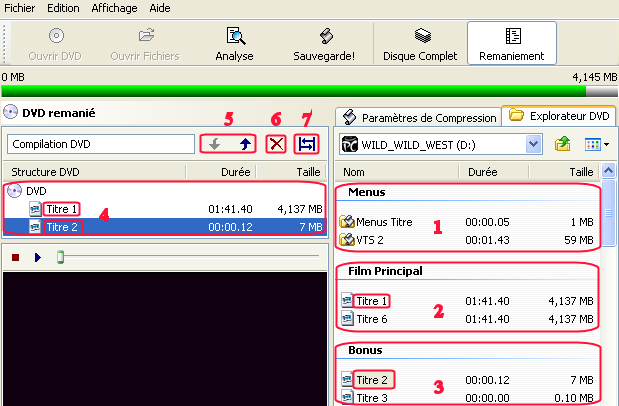
Troisième étape: choix des flux audio et de sous-titre
Remarque: à ce moment du choix de votre sauvegarde, vous avez la possibilité de coupez un titre en deux (par exemple le film) pour que celui-ci tienne sur deux DVD (se référer en fin de tutorial, chapitre annexe).
Vous trouverez les explications dans le chapitre annexe.
Pour avoir accès à la fenêtre de choix de flux, cliquez sur Paramètre de Compression (1) et sélectionner les flux audio (2) et de sous-titrage (3) qui vous interressent.
Vérifiez toujours votre taux de compression (4), plus celui-ci sera élevé plus la qualité vidéo de votre sauvegarde sera de bonne qualité.
Remarque: vérifiez que l'encodage (DTS, AC3 5.1) des flux audio (1) conrespond aux caractéristiques de l' installation audio de votre ordinateur ou platine de salon.
Ensuite cliquez sur Sauvegarde (5).
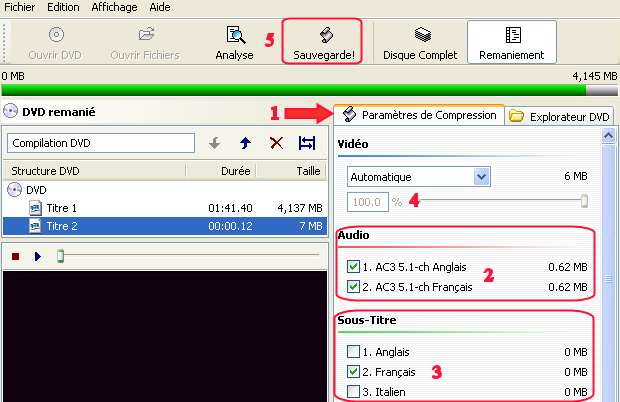
Quatrième étape: lancement de l'encodage
Vérifié que votre lecteur est bien sélectionné (1) et que le chemin de dossier pour les fichiers temproraires (2) soit correct (vous pouvez le modifier en cliquant sur Explorer... (3) ).
Ensuite vérifiez que l'espace disponible soit supérieur à l'espace requis pour le rippage (4).
Pour lancer l'encodage, cliquez sur OK (5).

Cinquième étape: Sauvegarde Terminée

- Création de la première partie du film
Après avoir cliqué sur la fonction 1,

si vous voulez couper le film en deux, il vous faut choisir le fin de la première partie (image de fin) soit en utilisant le découpage par chapitre (1) qui est la meilleure méthode, soit en utilisant le curseur (2) (noté la durée de fin de première partie pour créer la deuxième (3) ).
Grâce à cette indiquation (4), vous connaissez la durée de votre première partie et son poid.
Cliquez sur OK (5) pour confirmer et lancez la Sauvegarde pour finir l'encodage et la gravure de la première partie.
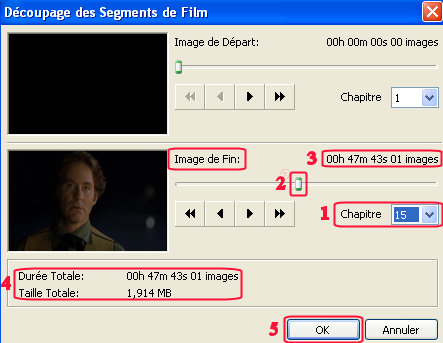
- Création de la deuxième partie
Effectuez le même travail que pour la première partie en utilisant cette fois-ci la fonction image de départ (1) soit par le menu déroulant des chapitres (en sélectionnant le chapitre suivant (2) ) ou le curseur.
Cliquez sur OK (3) et lancez la Sauvegarde pour finir l'encodage et la gravure de la deuxième partie.
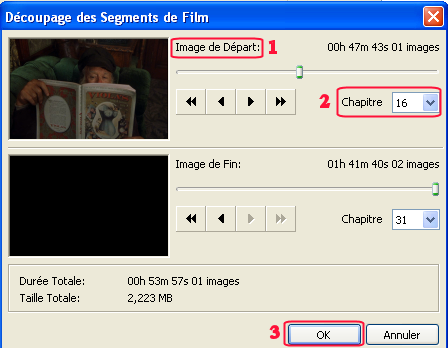
Cliquez sur Troisième étape: choix des flux audio et de sous-titre pour revenir à ce chapitre et continuer votre sauvegarde.
Attention!!! Gardez en mémoire que le piratage d'oeuvres protégées est interdit et sévèrement puni par la loi!!!!! Vous ne devez utiliser ce tutorial que pour réaliser des copies de sauvegardes de DVD que vous avez acheté et vous n'avez pas le droit de les prêter ni de les diffuser de quelque manière que ce soit!!!
Bonne séance film!
Tutoriel réalisé par Arno